a tűzfal megakadályozza, hogy illetéktelen felhasználók hozzáférjenek a számítógépen lévő fájlokhoz és erőforrásokhoz. Sajnos a Windows tűzfal nem tökéletes, és kárt okozhat a számítógépen. Jobb tűzfalszoftver áll rendelkezésre a windows számára, ezért érdemes kikapcsolni, és más szoftvert használni. Az alábbiakban bemutatjuk a Windows 10 tűzfal letiltásának lépéseit.
kapcsolja ki a Windows 10 tűzfalat
1. lépés: Tartsa lenyomva a Windows icon billentyűt és X. Görgessen felfelé a menüben, és kattintson a Vezérlőpult
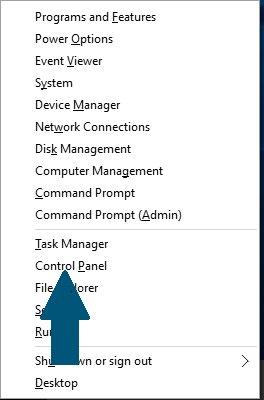
2. lépés: Kattintson a rendszer és biztonság

3. lépés: Kattintson a Windows tűzfal
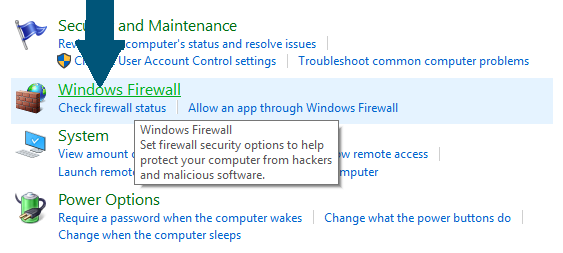
4. lépés: Tűzfal letiltása – kattintson a Windows tűzfal be-vagy kikapcsolása elemre
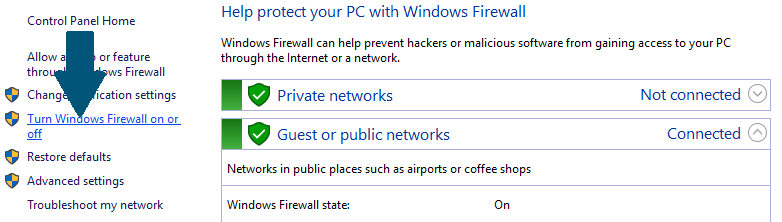
5. lépés: Válassza ki a Windows tűzfal kikapcsolását (nem ajánlott) mind a privát, mind a nyilvános hálózati beállításokhoz, majd kattintson az OK gombra
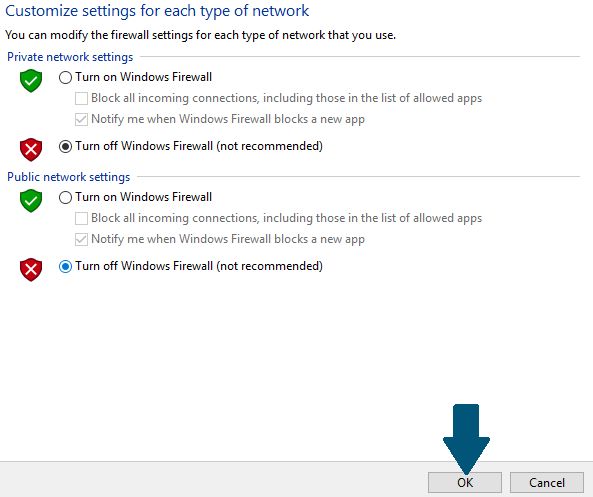
ez az oktatóanyag bemutatta, hogyan tilthatja le a Windows 10 tűzfalat 5 egyszerű lépésben.
a WindowsGUI használata helyett a PowerShell használatával is kikapcsolhatja a tűzfalat. A legtöbb esetben jobb, ha a Windows tűzfalat engedélyezve hagyja, és úgy konfigurálja, hogy átengedje a kívánt forgalmat, de blokkolja a nem kívánt hozzáférést. Itt van egy bevezetés a speciális tűzfalszabályok létrehozásához A Windows tűzfalban.